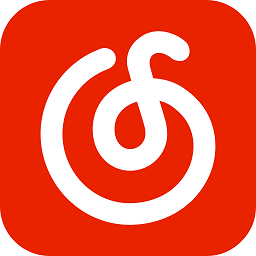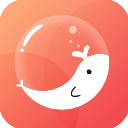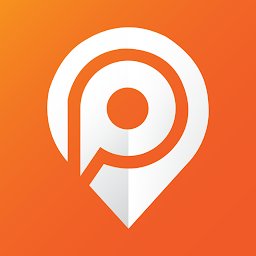如何有效地清除IE浏览器的缓存?
作者:佚名 来源:未知 时间:2024-12-03
在现代网络浏览中,清除浏览器缓存是一个常见且必要的操作,特别是对于使用Internet Explorer(IE)浏览器的用户。缓存的积累可能导致网页加载速度变慢、浏览器崩溃或出现错误,甚至可能影响隐私安全。因此,有效清除IE缓存对于保持浏览器的高效和安全运行至关重要。下面,我们详细介绍如何有效地清除IE浏览器缓存,同时涵盖一些相关的重要信息,以确保文章内容丰富且对读者有帮助。
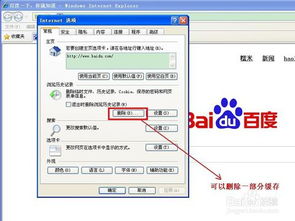
首先,我们需要了解IE缓存的作用和原理。IE缓存(Internet Explorer Cache)主要存储网页数据,如图片、样式表和脚本文件,以便在下次访问时能够快速加载。这种机制能够显著提升网页加载速度,但缓存数据有时也会成为浏览体验的障碍。例如,如果缓存的文件过期或与当前网站版本不一致,就会导致页面显示异常。因此,定期清除缓存对于保持浏览器最佳性能至关重要。

要清除IE缓存,您可以通过以下几种方法实现:
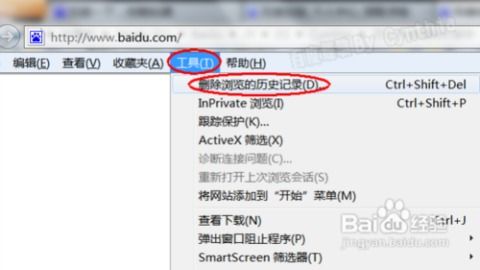
方法一:通过浏览器设置清除缓存
1. 打开Internet Explorer浏览器。
2. 在菜单栏上,点击“工具”(Tools),然后选择“Internet选项”(Internet Options)。
3. 在弹出的“Internet选项”窗口中,点击“常规”(General)选项卡。
4. 在“浏览历史记录”(Browsing history)部分,点击“删除”(Delete)按钮。
5. 在弹出的“删除浏览历史记录”窗口中,勾选“临时Internet文件和网站文件”(Temporary Internet Files and website files)选项。此外,您还可以根据需要勾选其他选项,如“Cookie”和“历史记录”等。
6. 点击“删除”(Delete)按钮,确认删除操作。
7. 关闭所有IE窗口,并重新启动浏览器,以确保缓存已完全清除。
方法二:使用磁盘清理工具
Windows系统自带的磁盘清理工具也可以用于删除IE缓存。
1. 在任务栏搜索框中输入“磁盘清理”(Disk Cleanup),并选择相应的搜索结果。
2. 在磁盘清理窗口中,选择您希望清理的驱动器(通常是C盘)。
3. 点击“确定”(OK),然后等待磁盘清理工具扫描系统文件。
4. 在扫描完成后,勾选“临时Internet文件和网站文件”(Temporary Internet Files)选项。
5. 点击“确定”(OK),然后确认删除操作。
方法三:手动删除缓存文件
对于高级用户,您也可以手动删除IE缓存文件。
1. 打开文件资源管理器(File Explorer)。
2. 导航到以下路径:C:\Users\您的用户名\AppData\Local\Microsoft\Windows\INetCache。
3. 在该文件夹中,您将看到许多以数字和字母命名的文件夹,这些文件夹包含IE缓存的文件。
4. 全选这些文件夹,然后右键点击并选择“删除”(Delete)。
5. 确认删除操作,并关闭文件资源管理器。
在清除IE缓存后,您可能会注意到网页加载速度有所变慢,因为浏览器需要重新下载缓存文件。但经过一段时间后,浏览器会再次积累有效的缓存数据,从而提升加载速度。因此,定期清除缓存是一个平衡性能和速度的好方法。
除了上述方法,还有一些额外的技巧和建议可以帮助您更有效地管理IE缓存:
1. 设置自动删除缓存:在“Internet选项”中,您可以设置浏览器在每次关闭时自动删除浏览历史记录,包括缓存文件。这样可以确保您的浏览器始终保持清爽。
2. 使用隐私模式:如果您不希望浏览器记录您的浏览历史、Cookie或缓存文件,可以使用隐私模式(InPrivate Browsing)。在隐私模式下,IE不会保存任何浏览数据。
3. 更新浏览器:确保您的IE浏览器是最新版本。微软不断更新IE以修复漏洞、提升性能和安全性。通过更新浏览器,您可以获得更好的缓存管理功能和更高的浏览体验。
4. 使用第三方工具:除了内置的方法外,还可以使用一些第三方工具来清理IE缓存。这些工具通常提供更详细的清理选项和更直观的用户界面。但请注意,使用第三方工具时要确保它们来自可信来源,以避免安全风险。
5. 检查恶意软件:如果您的浏览器频繁出现缓存问题,如无法删除缓存或缓存文件持续增长,可能是恶意软件(如病毒或广告软件)在作祟。使用可信赖的安全软件对系统进行全面扫描和清理。
6. 调整缓存大小:在“Internet选项”的“高级”(Advanced)选项卡中,您可以调整IE缓存的大小。通过增加缓存大小,浏览器可以存储更多的网页数据,但也会占用更多的磁盘空间。根据您的需求调整缓存大小以平衡性能和存储空间。
7. 备份重要数据:在清除缓存之前,确保备份了任何重要的网页数据或文件。虽然清除缓存通常不会影响其他文件,但为了避免意外情况,最好提前进行备份。
通过遵循上述方法和建议,您可以有效地清除IE缓存,提升浏览器的性能和安全性。记住,定期清理缓存是保持浏览器最佳状态的重要步骤之一。同时,了解缓存的作用和管理技巧将帮助您更好地利用浏览器资源,享受更流畅的浏览体验。